Como instalar o Nagios Core em Rocky Linux e Almalinux
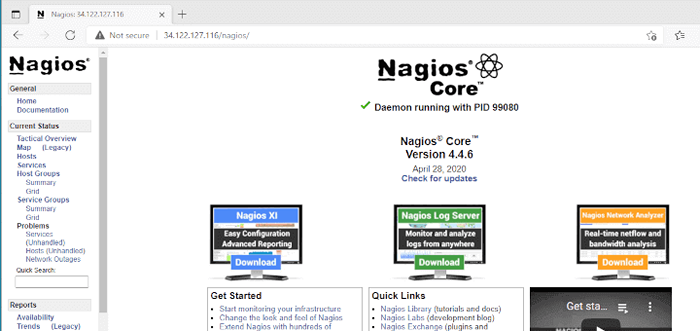
- 1369
- 326
- Maurice Champlin
Nagios é uma ferramenta gratuita e de código aberto para sistemas de monitoramento, redes e infraestrutura. Nagios fornece uma interface da web para visualizar o status de rede atual, arquivos de log, notificações e muito mais.
[Você também pode gostar: 22 Comandos de rede Linux para Sysadmin]
Ele pode monitorar os recursos e serviços de um host e enviar SMS e alertas por e -mail se algo der errado. Além disso, o Nagios oferece monitoramento remoto usando plugins remotos Nagios ou através de túneis criptografados SSL ou SSH.
Neste artigo, passaremos pela instalação de Nagios na distribuição Rocky Linux e Almalinux.
Etapa 1: Instale dependências para Nagios
É sempre importante garantir que os pacotes do seu sistema sejam atualizados antes de instalar pacotes adicionais.
$ sudo dnf atualização
Algumas dependências adicionais são necessárias para a instalação de Nagios para prosseguir sem problemas. Estes incluem o Apache Servidor da web http, ferramentas do compilador como GCC, pacotes SNMP e módulos PHP para mencionar alguns.
$ sudo dnf install -y php perl @httpd wget unzip glibc automake glibc-common getText autoconf php php-cli gcc gd gd-devel net-snmp openssl-devel unzip net-snmp pós-fix snmp-utils
Depois disso, prossiga e instale as ferramentas de desenvolvimento:
$ sudo dnf -y groupInstall "Ferramentas de desenvolvimento"
Quando a instalação estiver concluída, inicie e habilite httpd e PHP-FPM Serviços para começar no tempo de inicialização.
$ sudo systemctl atable--agora httpd php-fpm
Então comece o Apache servidor da web e PHP-FPM Serviços.
$ sudo systemctl inicial httpd $ sudo systemctl start php-fpm
Também seria uma ótima idéia confirmar que os dois serviços estão em execução:
$ sudo status Systemctl HTTPD $ SUDO SYSTEMCTL STATUS PHP-FPM
Perfeito! Instalamos todos os pacotes necessários para Nagios. Agora vamos nos dar bem com o download de nagios.
Etapa 2: Baixe o código -fonte principal Nagios
Estamos prontos para prosseguir com o download de Nagios. Vamos baixar o Nagios Core Archive do site oficial. No momento da redação deste guia, a versão mais recente de Nagios é 4.4.6.
Use o comando wget para baixar o arquivo de arquivo.
$ wget https: // ativos.Nagios.com/downloads/nagioscore/liberações/nagios-4.4.6.alcatrão.gz
Depois que o download estiver concluído, execute o seguinte comando para extrair o código -fonte Nagios.
$ tar -xzf nagios -4.4.6.alcatrão.gz
Em seguida, navegue para a pasta de código -fonte Nagios.
$ cd nagios-*/
Em seguida, instale todas as dependências necessárias e construa ferramentas para Nagios executando o seguinte script de configuração:
$ sudo ./configure
O resumo a seguir será exibido se a configuração for bem -sucedida:
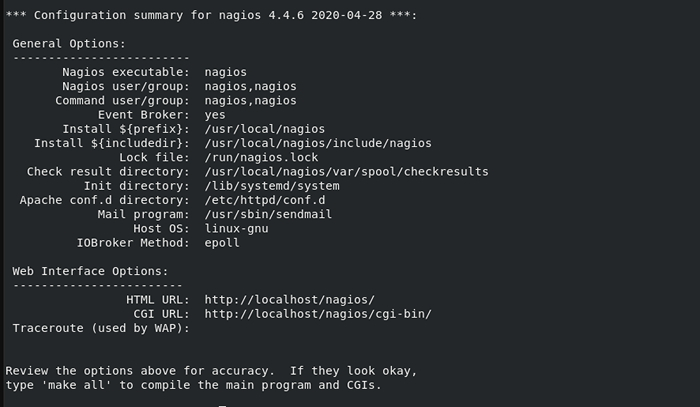 Construir nagios no Linux
Construir nagios no Linux Em seguida, compila o programa principal de Nagios, como mostrado:
$ sudo fazer tudo
 Compilar Nagios em Linux
Compilar Nagios em Linux Após a compilação bem -sucedida, você deve obter a saída mostrada abaixo, fornecida com as próximas etapas para executar:
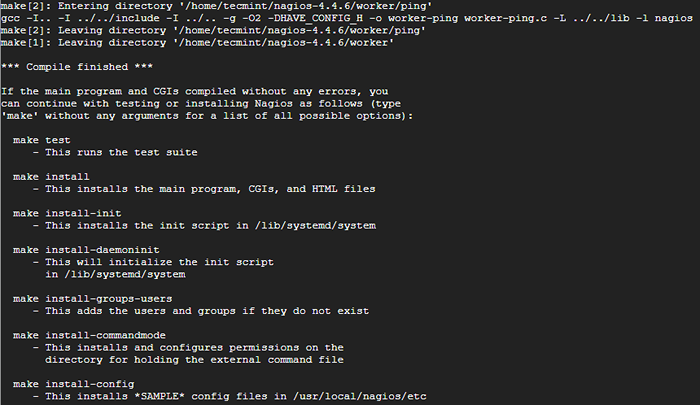 Resumo da compilação de Nagios
Resumo da compilação de Nagios Agora, vamos criar um sistema e usuário nagios.
$ sudo Faça dos usuários de grupos de instalação
Posteriormente, execute o seguinte comando para adicionar um usuário do Apache ao grupo Nagios.
$ sudo userMod -AG Nagios Apache
Etapa 3: Instale o Nagios Core no Linux
Agora, vamos instalar Nagios Core juntamente com CGIS e Html arquivos.
$ sudo fazer instalar
 Instale nagios no Linux
Instale nagios no Linux Em seguida, instale o script init no /lib/systemd/sistema caminho.
$ sudo fazer instalar-in-init
Em seguida, instale scripts de inicialização do Nagios.
$ sudo Make Install-Daemoninit
Em seguida, instale e configure as permissões na pasta para manter a linha de comando externa:
$ sudo Make Install-CommandMode
Em seguida, instale os arquivos de configuração de amostras de Nagios.
$ sudo make install-config
 Instale os arquivos de configuração do Nagios
Instale os arquivos de configuração do Nagios Depois de executar este comando, os arquivos são instalados em /usr/local/nagios/etc.
Em seguida, instale Apache Arquivos de configuração necessários para Nagios.
$ sudo make install-webconf
Etapa 4: Crie o usuário da Web Nagios
Para acessar o Nagios Painel da Web, você deve primeiro criar uma conta de usuário do Apache.
$ sudo htpasswd -c/usr/local/nagios/etc/htpasswd.Usuários Nagiosadmin
Por padrão, o usuário é Nagiosadmin.
Caso você queira usar um usuário diferente, substitua todas as instâncias de nagiosadmin no /usr/local/nagios/etc/cgi.cfg Arquivo com o novo nome de usuário.
Em seguida, verifique se você define a propriedade do arquivo de configuração de autenticação Nagios Apache para o usuário do servidor da web.
$ sudo chown apache: apache/usr/local/nagios/etc/htpasswd.Usuários
Em seguida, defina permissões de arquivo adequadamente, de modo que o Apache tenha acesso de leitura de leitura.
$ sudo chmod 640/usr/local/nagios/etc/htpasswd.Usuários
Após as etapas acima, reinicie o serviço Apache para aplicar as alterações.
$ sudo systemctl reiniciar httpd
Agora configure o firewall para permitir o tráfego HTTP de entrada.
$ firewall-cmd --add-port = 80/tcp-permanente $ firewall-cmd--reload
Agora, inicie e permita que o serviço Nagios seja executado automaticamente na inicialização do sistema.
$ sudo systemctl Ativar nagios -agora
Para verificar o status da execução de Nagios:
$ sudo systemctl status nagios
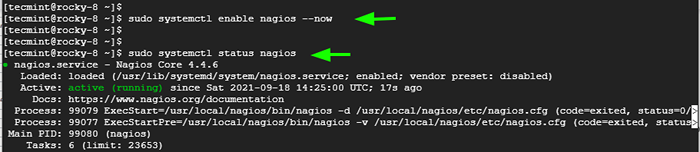 Verifique o status dos nagios
Verifique o status dos nagios A partir da saída acima, o serviço Nagios agora está operando com sucesso em nosso sistema.
Etapa 5: Acessando a interface da Web Nagios
Finalmente, vamos acessar o painel Nagios. Abra seu navegador da web preferido e acesse Nagios com o seguinte endereço:
$ http: // yourserver-ip/nagios/
Você será solicitado a fazer login. Use as credenciais que atribuímos ao usuário do Nagiosadmin.
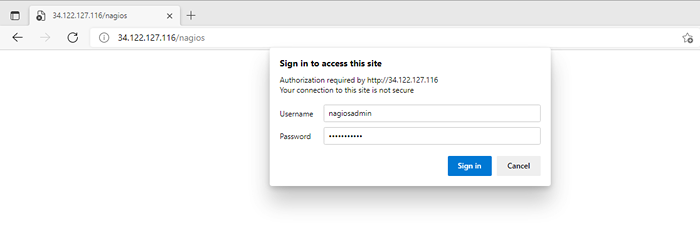 Nagios Login
Nagios Login Depois de fazer login com sucesso, você será direcionado para o painel Nagios.
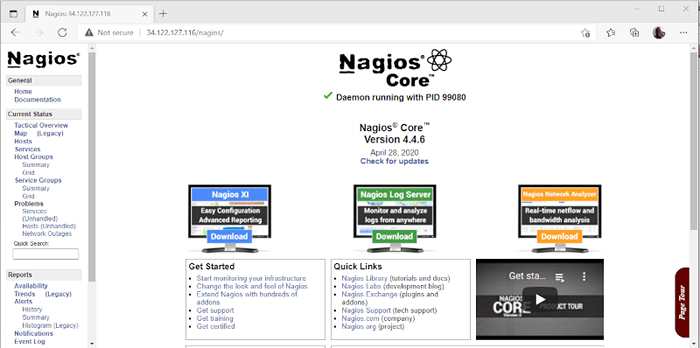 Painel de Nagios
Painel de Nagios Agora instalamos com sucesso a ferramenta de monitoramento Nagios em nosso Rocky Linux e Almalinux sistema.
- « As 5 principais plataformas de eLearning de código aberto para Linux
- Como instalar o SQL Server em Rhel, Rocky Linux e Almalinux »

